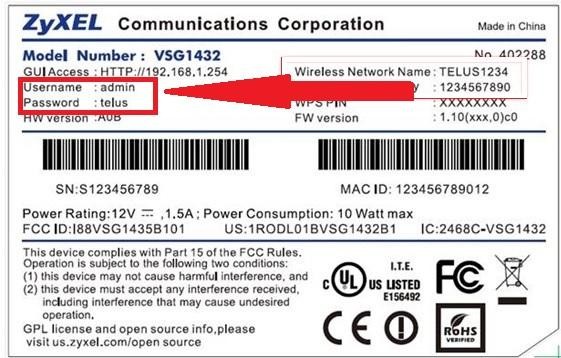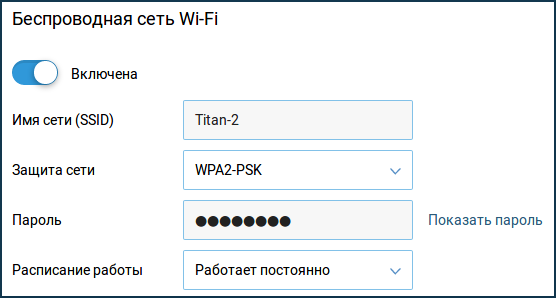Не редко бывает ситуация, когда нужно подключить какое-то новое устройство к Wi-Fi сети, а мы не можем вспомнить пароль. Или возникает необходимость сменить пароль от своей Wi-Fi сети. По разным причинам, например, мы кому-то дали пароль и теперь не хотим, чтобы это устройство подключалось к нашей сети, или нам кажется, что кто-то взломал нашу Wi-Fi сеть. Сейчас я покажу, как посмотреть, или поменять пароль от Wi-Fi сети на роутерах Keenetic. Так же покажу, как сменить пароль администратора роутера. Это тот пароль, который защищает настройки роутера (его нужно водить при входе в веб-интерфейс). Это разные пароли, не путайте их. Так же по этой инструкции вы сможет сменить имя беспроводной сети (SSID), если это необходимо.
По этой инструкции вы сможет сменить пароль на всех интернет-центрах Keenetic: 4G, Start, DSL, Omni, City, Speedster, Ultra, Duo, Air, Hero 4G, Lite, Giga, Runner 4G, Ultra. Корпус и веб-интерфейс которых выглядит примерно вот так:

Подготовка
Нам нужно зайти в настройки роутера. Для этого подключитесь к роутеру с помощью сетевого кабеля, или по Wi-Fi (если забыли пароль, то возможно у вас остались подключенные к роутеру устройства). После подключения откройте браузер и перейдите по адресу my.keenetic.net или 192.168.1.1. Появится окно авторизации, где нужно указать имя пользователя (обычно admin) и установленный вами пароль администратора.
Вот подробная инструкция: my.keenetic.net – вход в настройки роутера Keenetic. Имя пользователя и пароль
Если вы все сделали правильно, то откроется веб-интерфейс, в котором мы сможем посмотреть, или установить новый пароль.
Если вы не можете зайти в настройки, так как вводите неверный пароль администратора (ошибка «Неправильное имя пользователя или пароль»), то решение здесь только одно – сброс настроек роутера. Для этого на корпусе роутера есть утопленная в корпус кнопка, которую нужно нажать каким-то острым предметом и подержать 10-12 секунд. Это удалит все настройки. После чего вы сможете настроить роутер как новый. Возможно, здесь вам пригодится моя инструкция: как подключить и настроить роутер Keenetic? Инструкция на примере Keenetic Viva.
Меняем пароль Wi-Fi сети на роутере Кинетик
В веб-интерфейсе интернет-центра перейдите в раздел «Мои сети и Wi-Fi» – «Домашняя сеть». Чтобы увидеть пароль, который установлен на данный момент, нажмите на кнопку «Показать пароль» в поле «Пароль».
Используя этот пароль вы можете подключить другие устройства к своей беспроводной сети. По умолчанию (если вы не меняли имя сети в диапазоне 5 ГГц) используется один пароль для сети в диапазоне 2.4 ГГц и 5 ГГц.
Чтобы сменить пароль, просто удалите старый и укажите новый. Защита сети – WPA2-PSK (стоит по умолчанию, не меняем). После смены пароля сохраните настройки нажав на кнопку «Сохранить».
Если вы хотите установить другое имя сети и другой пароль для сети в диапазоне 5 ГГц, то в разделе «Беспроводная сеть Wi-Fi 5 ГГц» нажмите на «Дополнительные настройки».
После чего сменит имя сети и/или пароль и сохраните настройки.
Важная информация: после смены имени сети (SSID), или пароля, вам нужно заново подключить свои устройства к Wi-Fi сети роутера Keenetic. Так как устройства будут видеть эту сеть как новую, или поваляться ошибки, которые будут связаны с тем, что не совпадает пароль. В таком случае на устройстве нужно удалить (забыть сеть) и подключиться заново.
Как сменить пароль администратора роутера Keenetic?
Пароль, который защищает настройки роутера. Его мы вводим каждый раз, когда выполняем вход в веб-интерфейс. Сменить его можно в разделе «Управление» – «Пользователи и доступ».
Дальше придумываем, запоминаем (а лучше записываем) и два раза указываем новый пароль. Вы можете посмотреть пароль нажав на кнопку (в виде глаза) в поле ввода. После чего сохраняем настройки.
В дальнейшем, при входе в настройки нужно будет вводить уже новый пароль. Имя пользователя – admin.
Постарайтесь не забыть и не потерять этот пароль. Если это произойдет, то придется сбрасывать настройки роутера до заводских. С паролем от Wi-Fi сети проще, его в любой момент можно узнать в настройках роутера Keenetic, или посмотреть на одном из уже подключенных устройств используя эти инструкции:
- Как узнать свой пароль от Wi-Fi, или что делать, если забыли пароль?
- Как посмотреть пароль от своего Wi-Fi на телефоне Android?
Остались какие-то вопросы, или хотите поделиться полезной информацией по теме статьи – пишите в комментариях!
В настоящее время Wi-Fi является важной частью нашей жизни, позволяя нам подключаться к Интернету без проводов и кабелей. Однако, чтобы обеспечить безопасность и защиту своей сети, рекомендуется периодически изменять пароль Wi-Fi на своем роутере.
В данной статье мы покажем вам, как изменить пароль Wi-Fi на роутере Zyxel Keenetic Lite. Это простая процедура, которую можно выполнить всего за несколько минут.
Шаг 1: Войдите в панель управления вашего роутера. Для этого откройте любой веб-браузер (например, Google Chrome, Mozilla Firefox или Internet Explorer) и введите в адресной строке IP-адрес вашего роутера. Обычно это 192.168.1.1 или 192.168.0.1. Нажмите клавишу Enter.
Шаг 2: Введите имя пользователя и пароль для входа в панель управления. Если вы не вносили изменения, вероятно, значения по умолчанию будут «admin». Введите их и нажмите кнопку «Войти».
Шаг 3: Откройте раздел «Настройки Wi-Fi» или «Wireless Settings». Здесь вы увидите настройки вашей Wi-Fi сети.
Шаг 4: В поле «Пароль» или «Password» введите новый пароль Wi-Fi. Рекомендуется использовать надежный пароль, содержащий буквы, цифры и специальные символы. Убедитесь, что новый пароль достаточно сложный и запомните его или записывайте в надежном месте.
Шаг 5: Нажмите кнопку «Сохранить» или «Применить», чтобы сохранить изменения и применить новый пароль к Wi-Fi сети.
Изменение пароля Wi-Fi на роутере Zyxel Keenetic Lite — это важная процедура для обеспечения безопасности вашей сети. Помните, что регулярное изменение пароля может предотвратить несанкционированный доступ к вашей Wi-Fi сети и защитить вашу личную информацию от хакеров и злоумышленников.
Содержание
- Вход в административную панель роутера
- Поиск раздела «Настройки Wi-Fi»
- Выбор нужной Wi-Fi-сети
- Изменение пароля Wi-Fi
- Проверка наличия спецсимволов
- Сохранение настроек
- Обновление соединения с Интернетом
- Проверка нового пароля на подключение
Вход в административную панель роутера
Для изменения пароля Wi-Fi на роутере Zyxel Keenetic Lite необходимо выполнить вход в административную панель. Для этого потребуется доступ к интерфейсу роутера через веб-браузер на компьютере или мобильном устройстве, подключенном к роутеру.
Шаги для входа в административную панель роутера:
- Откройте веб-браузер на компьютере или мобильном устройстве.
- В адресной строке введите IP-адрес роутера. Обычно это 192.168.1.1.
- Нажмите клавишу Enter на клавиатуре или кнопку «Ввод» на экранной клавиатуре устройства.
- Откроется страница входа в административную панель роутера.
- Введите имя пользователя и пароль, указанные на наклейке на задней панели роутера. Если наклейка отсутствует или вы не знаете учетные данные, обратитесь к документации или поставщику услуг Интернета.
- Нажмите кнопку «Войти» или «ОК» для входа в административную панель.
После успешного входа вы попадете в административную панель роутера, где сможете изменить настройки, включая пароль Wi-Fi.
Поиск раздела «Настройки Wi-Fi»
Чтобы изменить пароль Wi-Fi на роутере Zyxel Keenetic Lite, необходимо найти раздел «Настройки Wi-Fi». Следуйте этим шагам:
- Откройте веб-браузер на устройстве, подключенном к роутеру.
- Введите в адресной строке IP-адрес роутера. Обычно IP-адрес роутера Zyxel Keenetic Lite состоит из комбинации цифр, например, 192.168.1.1, 192.168.0.1 или 10.0.0.1. Нажмите Enter.
- Вы будете перенаправлены на страницу входа в административный интерфейс роутера.
- Введите логин и пароль для доступа к административному интерфейсу. Заранее предоставленные вам поставщиком услуг или заданные вами при первоначальной настройке.
- На главной странице интерфейса роутера найдите и выберите раздел «Настройки Wi-Fi» или аналогичный пункт меню.
- В разделе «Настройки Wi-Fi» вы сможете изменить пароль и другие параметры Wi-Fi. Чтобы изменить пароль, найдите поле «Пароль» или «Wi-Fi пароль» и введите новый пароль.
- После внесения изменений не забудьте сохранить настройки, нажав кнопку «Применить» или аналогичную.
После сохранения изменений новый пароль Wi-Fi будет применяться к вашей сети, и все устройства, подключенные к роутеру, будут запрашивать новый пароль для доступа к Wi-Fi.
Выбор нужной Wi-Fi-сети
Для изменения пароля Wi-Fi на роутере Zyxel Keenetic Lite необходимо сначала выбрать нужную Wi-Fi-сеть, к которой вы хотите получить доступ.
Для этого выполните следующие шаги:
- Откройте список доступных сетей Wi-Fi на вашем устройстве (смартфон, ноутбук и т. д.). Обычно эту информацию можно найти в настройках сети или в трее.
- Выберите название Wi-Fi-сети, которая соответствует вашему роутеру Zyxel Keenetic Lite. Обратите внимание на название, которое было установлено на роутере при первоначальной настройке.
- Часто названия Wi-Fi-сетей начинаются с префикса «Keenetic», за которым следует серийный номер вашего роутера.
- Убедитесь, что выбранная Wi-Fi-сеть имеет статус «Подключено» или «Включено».
После выбора нужной Wi-Fi-сети вы будете готовы изменить пароль к ней на роутере Zyxel Keenetic Lite.
Изменение пароля Wi-Fi
Чтобы изменить пароль Wi-Fi на роутере Zyxel Keenetic Lite, выполните следующие действия:
1. Откройте веб-браузер и введите в адресной строке IP-адрес роутера (по умолчанию 192.168.1.1) и нажмите Enter.
2. В открывшемся окне введите логин и пароль администратора роутера (по умолчанию логин admin, пароль admin) и нажмите кнопку Вход.
3. В левом меню выберите раздел «Настройки» и перейдите во вкладку «Wi-Fi».
4. Найдите поле «Ключ защиты» или «Пароль» и введите новый пароль для Wi-Fi сети.
5. Нажмите кнопку «Сохранить» или «Применить», чтобы сохранить изменения.
6. После сохранения изменений перезагрузите роутер, чтобы новый пароль Wi-Fi вступил в силу.
Теперь вы можете подключиться к сети Wi-Fi с использованием нового пароля. Обязательно запомните или сохраните новый пароль в безопасном месте.
Проверка наличия спецсимволов
При изменении пароля Wi-Fi на роутере Zyxel Keenetic Lite рекомендуется проверить наличие спецсимволов. Это поможет усилить безопасность вашей сети и предотвратить возможные взломы.
Спецсимволы — это символы, которые не являются буквами или цифрами. Они могут быть знаками пунктуации, математическими символами, специальными символами и другими непечатаемыми символами.
Для проверки наличия спецсимволов в пароле, следуйте следующим шагам:
- Откройте веб-браузер и введите IP-адрес роутера (обычно 192.168.1.1) в адресной строке.
- Войдите в настройки роутера, введя логин и пароль (по умолчанию логин — admin, пароль — 1234).
- Найдите раздел «Wi-Fi» или «Беспроводная сеть» в меню настроек роутера и перейдите в него.
- Найдите параметр «Пароль Wi-Fi» или «Wi-Fi Password» и кликните на кнопку «Изменить» или «Change».
- Введите новый пароль для Wi-Fi сети и убедитесь, что в нем присутствуют спецсимволы. Можно использовать символы, такие как %, #, $, @, ! и другие.
- Сохраните новые настройки пароля, кликнув на кнопку «Применить» или «Apply».
После внесения изменений, роутер Zyxel Keenetic Lite будет использовать новый пароль Wi-Fi, включающий спецсимволы, для защиты вашей сети. Рекомендуется регулярно обновлять пароль Wi-Fi и следить за его безопасностью.
Сохранение настроек
После того как вы успешно изменили пароль Wi-Fi на роутере Zyxel Keenetic Lite, не забудьте сохранить новые настройки. Это позволит применить изменения и защитить вашу беспроводную сеть от несанкционированного доступа.
Для сохранения настроек перейдите на вкладку «Системные инструменты» в панели управления роутером. В разделе «Управление конфигурацией» найдите кнопку «Сохранить». Нажмите на нее, чтобы сохранить текущие настройки роутера.
Во избежание потери важной информации, рекомендуется делать резервную копию настроек роутера перед изменением пароля Wi-Fi. Для этого на той же вкладке «Системные инструменты» найдите раздел «Резервное копирование» и следуйте инструкциям.
Убедитесь, что новый пароль Wi-Fi работает и вы можете успешно подключиться к сети. Если возникнут проблемы, откройте документацию на вашем роутере или обратитесь к поставщику услуг интернета для получения дополнительной помощи.
Обновление соединения с Интернетом
После изменения пароля Wi-Fi на роутере Zyxel Keenetic Lite, необходимо обновить соединение с Интернетом на всех подключенных устройствах. Это поможет вам убедиться, что новый пароль работает и все устройства успешно подключены к Wi-Fi.
Чтобы обновить соединение с Интернетом:
- На компьютере или устройстве, подключенном к Wi-Fi, откройте меню Wi-Fi и найдите подключение к вашей сети.
- Кликните правой кнопкой мыши на названии соединения и выберите «Забыть сеть».
- Подтвердите действие и закройте меню.
- Вернитесь в меню Wi-Fi и найдите сеть с вашим названием.
- Подключитесь к этой сети, введя новый пароль, который вы установили на роутере.
После успешного подключения устройства к Wi-Fi, проверьте работу Интернета, открыв веб-страницы или запустив приложения, которые требуют подключения к Интернету. Если все работает исправно, значит, вы успешно обновили соединение с Интернетом.
Проверка нового пароля на подключение
После изменения пароля Wi-Fi на роутере Zyxel Keenetic Lite необходимо убедиться, что новый пароль работает и устройства могут подключаться к сети. Чтобы проверить новый пароль, выполните следующие шаги:
- Откройте меню настройки Wi-Fi роутера Zyxel Keenetic Lite. Для этого введите IP-адрес роутера в адресную строку браузера.
- Введите новый пароль, который вы установили для Wi-Fi сети, и нажмите кнопку «Применить» или «Сохранить» (в зависимости от модели роутера).
- Подключите к роутеру устройства, которые ранее не были подключены, с помощью нового пароля Wi-Fi.
- Убедитесь, что устройства успешно подключаются к сети и имеют доступ к Интернету.
Если устройства успешно подключаются к сети и работают без проблем, значит новый пароль был изменен успешно и теперь вы можете использовать его для всех подключений к Wi-Fi сети.
Доступ к интернету становится все важнее и необходимо обеспечить его безопасность. Один из способов защитить свою домашнюю сеть — это регулярно менять пароль от Wi-Fi. В статье мы рассмотрим пошаговую инструкцию о том, как сменить пароль вай-фай роутера Zyxel Keenetic Lite.
Шаг 1: Подключите компьютер к роутеру с помощью Ethernet-кабеля или подключитесь по Wi-Fi.
Шаг 2: Откройте браузер и введите IP-адрес вашего роутера в адресной строке. Обычно адрес состоит из набора цифр, например, «192.168.1.1». Нажмите Enter, чтобы открыть страницу настроек роутера.
Шаг 3: Введите логин и пароль для доступа к настройкам роутера. Обычно логином является «admin», а пароль — «1234». Если вы не изменили эти данные, введите их и нажмите Enter.
Примечание: если вы не знаете логин и пароль, то вернитесь к инструкции по эксплуатации или обратитесь к поставщику услуг интернета.
Шаг 4: Перейдите в раздел «Настройки Wi-Fi» или «Wireless Settings». В некоторых моделях роутеров этот раздел может называться по-другому, но главное — найти настройки безопасности Wi-Fi.
Шаг 5: Введите новый пароль для Wi-Fi в поле «Пароль» или «Password». Придумайте надежный пароль, состоящий из букв, цифр и специальных символов. Чтобы усилить защиту сети, используйте пароль длиной не менее 8 символов.
Шаг 6: Нажмите «Сохранить» или «Save», чтобы применить новые настройки. Роутер может потребовать перезагрузку для активации изменений.
Теперь вы успешно сменили пароль вай-фай роутера Zyxel Keenetic Lite и обеспечили безопасность своей домашней сети. Не забудьте обновить новый пароль на всех устройствах, подключенных к Wi-Fi, чтобы сохранить доступ в интернет. Регулярно меняйте пароль, чтобы предотвратить несанкционированный доступ к вашей сети.
Содержание
- Как изменить пароль вай-фай роутера Zyxel Keenetic Lite:
- Подключение к роутеру
- Вход в настройки роутера
Как изменить пароль вай-фай роутера Zyxel Keenetic Lite:
Здесь я расскажу, как легко и быстро изменить пароль Wi-Fi на своем роутере Zyxel Keenetic Lite. Следуйте этой пошаговой инструкции:
| Шаг 1: | Откройте ваш браузер и в адресной строке введите адрес вашего роутера: 192.168.1.1. Нажмите Enter, чтобы открыть страницу настроек. |
| Шаг 2: | Введите имя пользователя и пароль для доступа к настройкам роутера. Если вы не изменяли эти данные ранее, стандартные значения: «admin» для имени пользователя и пароль может быть пустым. Нажмите Войти. |
| Шаг 3: | На левой панели выберите вкладку «Настройки Wi-Fi» или «Wireless» (зависит от версии прошивки). |
| Шаг 4: | Откройте раздел «Основные настройки» или «Basic Settings» (зависит от версии прошивки). |
| Шаг 5: | Найдите поле «Кодовое слово» или «Passphrase» в настройках Wi-Fi. Введите новый пароль для вашей Wi-Fi сети. |
| Шаг 6: | Сохраните изменения, нажав на кнопку «Применить» или «Apply» (зависит от версии прошивки) внизу страницы. |
| Шаг 7: | Обязательно переподключитесь к Wi-Fi сети с использованием нового пароля. |
Теперь вы успешно изменили пароль Wi-Fi на своем роутере Zyxel Keenetic Lite. Будьте уверены, что запомнили новый пароль, чтобы иметь доступ к сети.
Подключение к роутеру
Для того чтобы изменить пароль Wi-Fi на роутере Zyxel Keenetic Lite, вам потребуется подключиться к нему с помощью компьютера или мобильного устройства. Следуйте этой инструкции, чтобы успешно подключиться:
- Включите устройство, которое вы хотите использовать для подключения к роутеру.
- Откройте список доступных Wi-Fi сетей на своем устройстве.
- Выберите название Wi-Fi сети, которую вы хотите использовать для подключения к роутеру Zyxel Keenetic Lite.
- Введите пароль для выбранной Wi-Fi сети, если это необходимо.
- Подождите, пока ваше устройство установит соединение с роутером.
Теперь, когда вы успешно подключены к роутеру, вы можете перейти к следующему шагу — изменению пароля Wi-Fi.
Вход в настройки роутера
Чтобы сменить пароль вай-фай роутера Zyxel Keenetic Lite, вам потребуется выполнить следующие шаги:
Шаг 1: Подключитесь к роутеру с помощью проводного или беспроводного соединения.
Шаг 2: Откройте веб-браузер (например, Google Chrome, Mozilla Firefox, Internet Explorer) и введите IP-адрес роутера в адресной строке. Обычно IP-адрес роутера по умолчанию — 192.168.1.1.
Шаг 3: Нажмите клавишу Enter на клавиатуре или нажмите кнопку «Ввод».
Шаг 4: В появившемся окне авторизации введите логин и пароль администратора роутера. Если вы не изменили эти данные, по умолчанию логин — admin, пароль — admin.
Шаг 5: Нажмите кнопку «Войти» или нажмите клавишу Enter на клавиатуре.
Шаг 6: Вы попадете в интерфейс настроек роутера, где сможете изменить пароль вай-фай.
Обратите внимание, что процедура входа в настройки роутера может незначительно различаться в зависимости от модели и версии программного обеспечения.
Если вы забыли пароль и восстановить не получается, необходимо его сбросить. Сброс роутера меняет настройки на заводские. Существуют различные сценарии, необходимые для этого процесса. Если вы не знаете, как поменять пароль на wifi роутере keenetic, то далее будут показаны способы.
Содержание
- Как выбрать надежный пароль для Wi-Fi и установить его
- Как изменить пароль от wifi на маршрутизаторе Zyxel Keenetic и поставить свой
- Как войти в веб-интерфейс
- Решения проблем со входом в веб-интерфейс
- Шаг 1
- Шаг 2
- Поставить keenetic пароль wifi по умолчанию
- Приложение Keenetic
Как выбрать надежный пароль для Wi-Fi и установить его
Всегда считается правильным выбирать длинный пароль. Не допускается использовать свое имя, фамилию, дату рождения, пользоваться данными своих близких. Такие пароли не считаются надежными и их легко взломать. Смена на легкий код полна рисков.Также не приветствуется установка секретного слова, в котором есть английские буквы. Это значит, что русское слово, написанное буквами другой страны также легко распознаются злоумышленниками. Многие пользователи боятся забыть сложный пароль, но именно такой и должен быть поставлен на телефон, компьютер или маршрутизатор.
Правильно использовать:
- генерацию слов и цифр;
- совмещать заглавные буквы и прописные;
- использовать повторно пароли для разных гаджетов.
Также нельзя записывать данные и хранить их в доступном для других месте.
Как изменить пароль от wifi на маршрутизаторе Zyxel Keenetic и поставить свой
Перед тем, как сменить пароль на роутере зиксель кинетик, нужно помнить, что такие настройки изменятся:
- любые изменения, сделанные вами;
- имя пользователя и пароль для интернет-центра Keenetic Router;
- имя пользователя и пароль Wi-Fi;
- IP-адреса провайдера и DNS;
- любые изменения конфигурации или настроек, которые вы внесли в свой маршрутизатор.
Если вы согласны с потерей некоторых данных, то можете ознакомиться с несколькими способами, как поменять пароль на роутере keenetic.
Как сбросить настройки роутера Keenetic с помощью кнопки:
- убедитесь, что роутер включен и подключен к источнику питания;
- найдите круглый порт «сброс» на задней панели маршрутизатора;
- используйте прямую скрепку, чтобы удерживать кнопку сброса в течение 10–15 секунд.
Когда индикатор WLAN на передней панели роутера мигает, значит получилось осуществить сброс до заводских настроек. Теперь можно изменить пароль.
Как войти в веб-интерфейс
После сброса настроек роутер возвращается к заводским настройкам по умолчанию.
- IP-адрес: 192.168.0.1
- Имя пользователя: админ
- Пароль: пароля нет (оставьте это поле пустым)
Сброс настроек из панели управления администратора.
Откройте интернет-браузер и введите 192.168.0.1 в адресной строке. Нажмите Ввод. Введите admin в поле входа. Не вводите ничего в поле пароля. После того, как маршрутизатор введет данные для по умолчанию, получите доступ к панели настроек.
Если экран входа в систему не отображается для введенного вами IP-адреса, возможно, он не подходит для вашей модели. В таких случаях найдите информацию на наклейке на задней панели роутера.
Решения проблем со входом в веб-интерфейс
Если вы не можете войти в свой беспроводной роутер, вот несколько решений, которые вы можете попробовать.
Шаг 1
Сначала отсоедините разъем питания от задней панели Keenetic и снова подключите его. Теперь подождите более 25 секунд, пока роутер перезагрузится. Ваше подключение к интернету может прерваться при перезагрузке.
Шаг 2
Сначала перейдите на вкладку «Обслуживание» или «Инструменты».
Теперь нажмите «Сохранить и восстановить настройки» или «Параметры системы» .
После этого нажмите «Перезагрузка» или «Перезагрузите устройство» .
На этом этапе подождите некоторое время. Теперь вы успешно завершили перезагрузку.
Поставить keenetic пароль wifi по умолчанию
Откройте интернет-браузер и введите 192.168.0.1 в адресной строке. Нажмите Ввод.
Введите admin в поле Идентификатор входа. Не вводите ничего в поле пароля.
После вы получите доступ к панели настроек администратора роутера. На этом шаге нажмите «Настройка» в верхней части страницы. Затем нажмите «Настройки беспроводной сети» в левой части. Далее кликните «Настройка беспроводного подключения вручную». Прокрутите вниз, чтобы найти поле Pre-Shared Key или Network Key. Теперь введите новый пароль.
Приложение Keenetic
Оно создано для того, чтобы быстро настроить роутер Keenetic. Оно позволяет настроить устройство, обновить операционную систему, перенастроить параметры Wi-Fi, создать семейные профили для быстрого управления группами, управлять встроенными службами, узнавать статус и текущую скорость интернет-соединения, включать или отключать гостевую точку доступа, управлять всеми подключенными домашними устройствами, устанавливать расписания и многое другое.
Первое, что надо сделать поставить на мобильный телефон приложение. Перед тем, как его запустить, надо убедиться, что роутер подключен к сети и доступен для управления.
На экране «Местоположения» будут показаны все сети, добавленные в приложение. Нажмите на на кнопку, куда хотите подключиться.
Панель мониторинга местоположения отображает объем трафика, отправленного и полученного этим местоположением. Вы можете получить информацию об устройствах домашней сети, создать семейный профиль, управлять приложениями роутера.
В разделе «Сетевые клиенты» отображается информация о подключенных устройствах. Если вы нажмете «Настройки» слева от названия раздела «Сетевые клиенты», увидите параметры для настройки отображаемого списка устройств домашней сети.
На странице «Настройки системы Wi-Fi» вы можете добавить новые расширители (роутеры Keenetic) для организации единой беспроводной системы с централизованным управлением и мониторингом.
Смартфон поможет быстро менять и устанавливать код. В меню «Мои сети» вы найдете настройки сегментов Домашней и Гостевой сетей, а также созданных дополнительных программ. Здесь вы можете изменить имя сети Wi-Fi и пароль для подключения к ней и управлять различными настройками. Экран «Порты и VLAN» содержит настройки сетевых портов встроенного коммутатора маршрутизатора.
На экране «Настройки IP» вы можете изменить предустановленный локальный IP-адрес роутера и адрес подсети.
https://youtu.be/flYxzpYH5no
На чтение 5 мин Просмотров 23.3к. Опубликовано
Обновлено
В этой статье разберемся с тем, как поменять стандартный пароль на wifi роутере Zyxel Keenetic и поставить свой собственный. По умолчанию пароль доступа в панель управления my.keenetic.net (192.168.1.1) имеет вид «Admin». Также поговорим о разных вариантах изменения и восстановления забытого пароля и имени пользователя от роутера Zyxel Keenetic или сброса его к заводским настройкам в случае, если вы его забыли или потеряли. Инструкция универсальна для любой модели Зиксель Кинетик — Lite, Start, 4G, Ultra, Giga, Omni
Как сменить пароль на роутере Zyxel Keentic Lite, Start, 4G, Ultra, Giga, Omni?
Несмотря на довольно высокую стоимость, роутеры Zyxel Keenetic пользуются большим успехом не столько из-за их технических характеристик, сколько из-за надежности при использовании и стабильности вай-фай соединения. Однако и с ними возникают трудности, которые чаще связаны не с работой самого устройства, а с забывчивостью пользователя.
Например, если вы забыли пароль и логин от администраторского раздела маршрутизатора my.keenetic.net. Самое радикальное решение — это не пытаться изменить и поставить свой, а полностью сбросить пароль, чтобы восстановить стандартный, заданный по умолчанию. Для этого надо просто воспользоваться кнопкой «Reset» на корпусе маршрутизатора. Ее нужно зажать и подержать в таком состоянии около 10 секунд. После перезагрузки на Zyxel Keenetic вернутся заводские настройки.
Но нужно учитывать, что при таком решении утратятся абсолютно все конфигурации, и подключать его придется заново, как будто вы только что принесли его из магазина.
Как восстановить пароль от маршрутизатора Zyxel Keenetic?
Если же вам жизненно необходимо сохранить все параметры беспроводной сети, то есть несколько способов узнать и восстановить пароль от админки роутера. Прежде всего попробуйте использовать стандартные логин и пароль по умолчанию, которые указаны на наклейке на корпусе. Как правило, в теперь уже устаревших маршрутизаторах Zyxel Keenetic в качестве пароля используется значение «Admin», а пароля — «1234».
Однако в обновленных версиях эта информация на этикетках отсутствует
Дело в том, что в этом случае защищена только wifi соединение, а в целях безопасности доступа в настройки пароль принудительно менялся при первом подключении, и восстановить его таким образом не получится.
Единственный выход в данном случае — полный сброс.
Как изменить пароль по умолчанию на роутере Зиксель Кинетик?
Если же вы ничего не теряли и не забывали, а просто хотите поменять пароль по умолчанию для входа в роутер, то нужно для начала авторизоваться по адресу 192.168.1.1 или my.keenetic.net. Поскольку на сегодняшний день в обиходе имеются сразу две версии админки, а также поменять пароль можно через смартфон, то рассмотрим отдельно каждый случай.
Владельцам маршрутизаторов Zyxel Keenetic со старым ПО нужно зайти в раздел «Настройки — Пользователи». Здесь уже есть учетная запись администратора «admin». Можно нажать на нее и изменить существующий пароль.
А можно вообще создать нового администратора и назначить ему права для работы с тем или иным разделом — и будет у вас две или несколько с разными уровнями доступа.
Как поменять пароль на новом маршрутизаторе Кинетик?
В новой версии веб-интерфейса, который сегодня доступен для обновленной серии маршрутизаторов Keenetic, смена пароля администратора происходит в разделе «Пользователи и доступ». Принцип установки своего пароля не изменился — нажимаем на иконку редактирования напротив учетной записи «admin»
И задаем для него пароль, а также назначаем права доступа
Здесь же можно и назначить нового пользователя с тем или набором прав.
Смена пароля на роутер через мобильное приложение My.Keenetic
Тем, кто привык управлять своей сетью удаленно через смартфон, нужно зайти в приложение My.Keenetic и кликнуть на иконку настроек
Далее переходим в раздел «Пользователи»
И жмем на название учетное записи администратора — ADMIN, после чего меняем пароль по умолчанию на свой
Как изменить пароль от wifi на маршрутизаторе Zyxel Keenetic и поставить свой?
Теперь что касается смены пароля от вайфай на роутере Zyxel. Для того, чтобы его узнать или поставить свой, на разных версиях микропрограммы, также нужно проделать разные пути, поэтому покажу все по порядку.
Zyxel Keenetic
В старой идем в категорию «Сеть WiFi» и переключаемся на вкладку «Точка доступа» — он прописан в графе «Ключ сети»
Keenetic
В новой версии панели — ищем рубрику «Домашняя сеть» и в поле «Пароль» прописываем свое значение
Со смартфона
Наконец, в мобильном приложении необходимо со стартового экрана нажать на иконку «WiFi» и выбрать ту сеть, от которой нужно сменить пароль
И редактируем ключ, а также можно сразу поменять название своего wifi. Тип шифрования оставляем WPA2/PSK.
Как видите, никаких сложностей в изменении пароля нет — если у вас роутер новый, то главное привыкнуть к интерфейсу Zyxel Keenetic, так как его логика размещения разделов настроек сильно отличается от других производителей.
И да, всегда после подключения рекомендую менять пароли — как администратора, так и для wifi сети.
Актуальные предложения:

Задать вопрос
- 10 лет занимается подключением и настройкой беспроводных систем
- Выпускник образовательного центра при МГТУ им. Баумана по специальностям «Сетевые операционные системы Wi-Fi», «Техническое обслуживание компьютеров», «IP-видеонаблюдение»
- Автор видеокурса «Все секреты Wi-Fi»